Excel怎么做下拉页面?Excel下拉的按钮制作方法介绍
我在网上看到表格也能做到下拉的按钮,我在表格怎么做呢?下面小编就为大家介绍Excel下拉的按钮制作方法,来看看吧!
方法/步骤
1、打开电脑里面的excel的按钮,我们直接来到表格的主页面上来
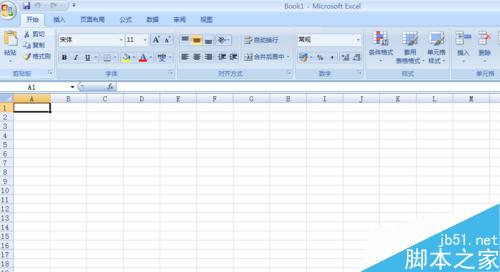
2、选中我们准备做操作的单元格,我选择A1-A9
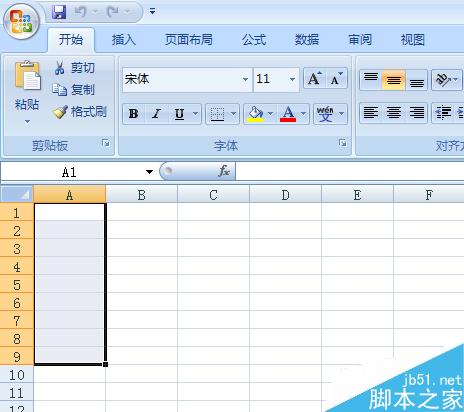
3、选择我们上边的数据的按钮,如图所示
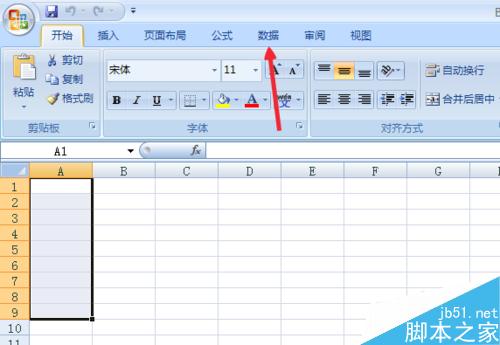
4、在数据的选项卡的下边,我们点击下边的数据有效性的按钮
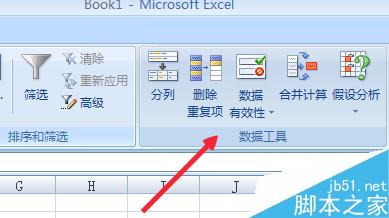
5、在有效性的下边,我们看到有效性条件,我在下边找到序列
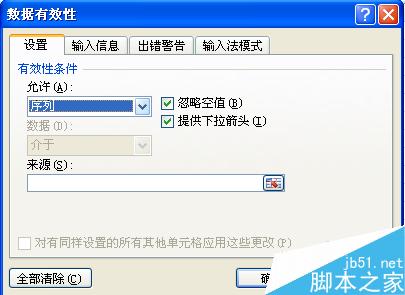
6、我在来源的地方,输入1,2,3,4,5
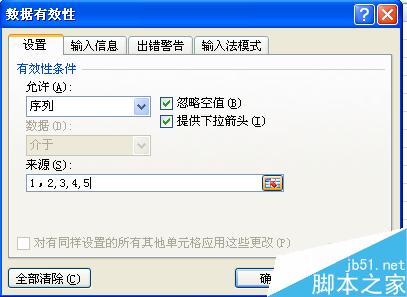
7、设置好了之后,我买点击下边的确定, 我看到上边的设置好的单元格就有我买输入的文字了
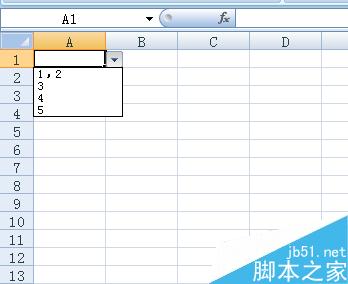
版权声明
本文来自投稿,不代表本站立场,转载请注明出处。
